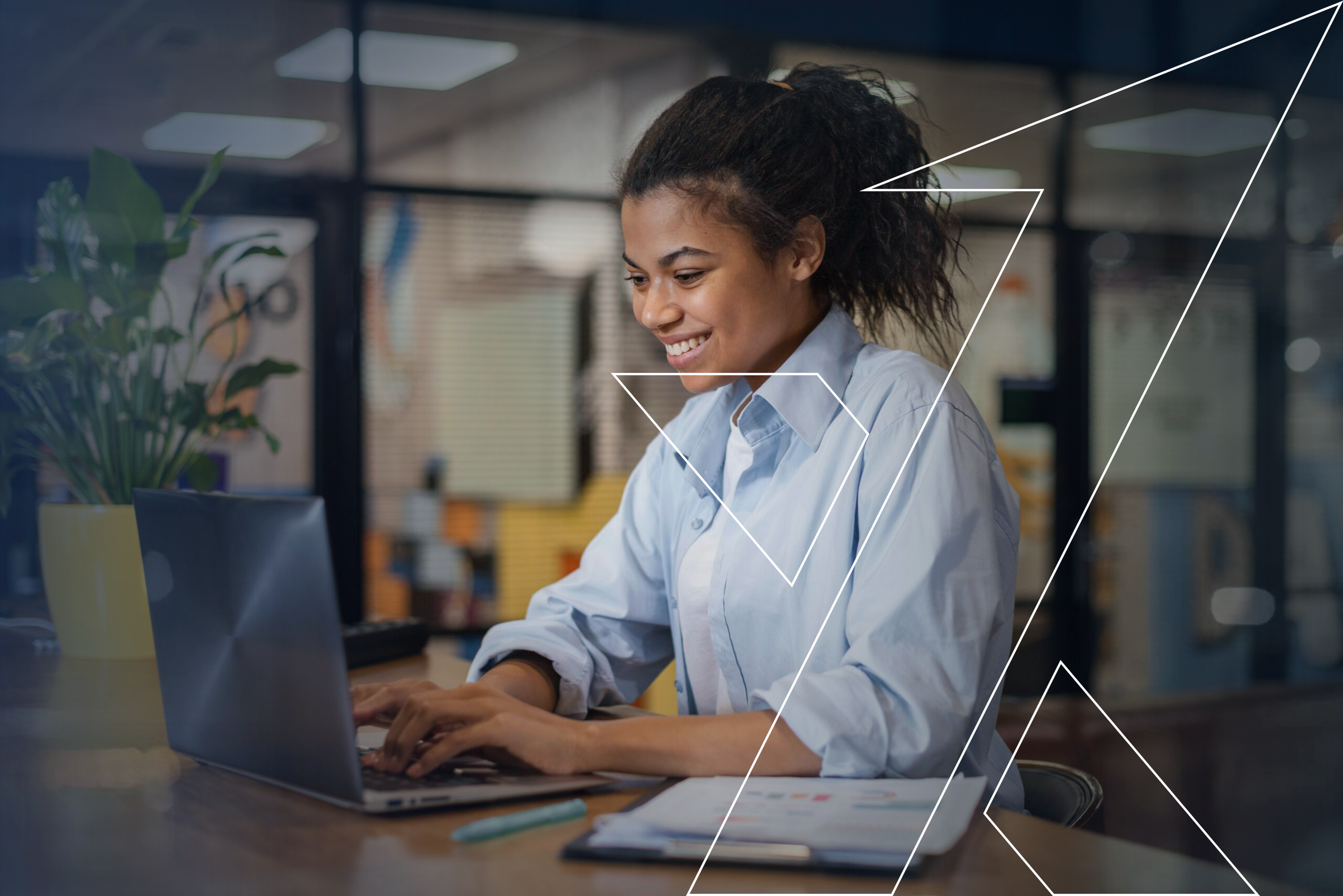Sobre esse guia
Objetivo:
Este guia foi desenvolvido para auxiliar novos usuários na configuração inicial e implementação do xOne.
Ele cobre desde a criação da conta até a ativação e gestão do sistema, garantindo que você consiga utilizar a plataforma de forma eficiente e segura.
Com um passo a passo detalhado, você aprenderá a:
- Criar sua conta e acessar o xOne pela primeira vez.
- Instalar e configurar os agentes no Windows, macOS e Linux.
- Gerenciar usuários, agentes e categorias no sistema.
- Definir regras essenciais, como jornadas de trabalho, feriados e departamentos.
- Explorar os principais recursos da plataforma.
Para quem é este guia?
- Novos usuários do xOne que precisam configurar sua conta e iniciar a utilização da plataforma.
- Administradores que irão gerenciar usuários, categorias, departamentos e agentes no sistema.
- Equipes técnicas responsáveis pela instalação e configuração dos agentes no Windows, macOS e Linux.
Configuração necessária
Liberação de Regras de Firewall
Antes de iniciar a implementação, libere os seguintes endereços e portas no firewall para garantir o funcionamento do xOne.
Endereço: inference.location.live.net
Porta: 80 e 443
Endereço: *.xonecloud.com
Porta: 80 e 443
Passos para Implementação do xOne
Primeiro Acesso
Para começar a utilizar o xOne, siga os passos abaixo para criar sua conta e acessar a plataforma:
- Acessar o link para cadastro: https://app.xonecloud.com/
- Clique em inscreva-se

- Preencha todos os dados solicitados e clique em Criar Conta

- Leia atentamente os Termos de Uso do xOne Cloud antes de continuar
- Marque a seleção em “Eu aceito os termos de política e privacidade”
- Marque a seleção em “Eu aceito os termos de uso”
- Clique no botão Aceitar

Obs.: O botão ‘Aceitar’ só será ativado após rolar o documento até o final e aceitar os termos.
- Após ler o Termo de Uso e clicar no botão Aceitar, você será direcionado automaticamente para a tela de cadastro. Para concluir, clique em Criar Conta

- Após criar sua conta, uma mensagem confirmará o envio do e-mail de ativação com o link de confirmação.

Obs.: Caso não receba o e-mail, verifique a caixa de spam ou clique em Reenviar confirmação
- Acesse sua caixa de entrada e verifique se o e-mail de confirmação do xOne Cloud foi recebido

- Abra o e-mail e clique em Validar E-mail

Obs.: Se o e-mail não aparecer na caixa de entrada, verifique também a pasta de spam ou lixo eletrônico
- Após validar seu e-mail, acesse sua caixa de entrada e verifique se recebeu o e-mail de ativação da conta

- Abra o e-mail e clique no botão “Clique Aqui Para Começar” para acessar a plataforma

Obs.: Se o e-mail não aparecer na caixa de entrada, verifique também a pasta de spam ou lixo eletrônico
- Ao acessar a tela de login, digite seu e-mail e clique em Avançar

- Abra o e-mail e clique no botão “Clique Aqui Para Começar” para acessar a plataforma

Obs.: Se você não lembrar sua senha, clique em Esqueceu a senha? para redefini-la
- Agora você já tem acesso ao seu Portal xOne.
Selecione as áreas de interesse e clique em Avançar

Observação:
As áreas de interesse referem-se às categorias de conteúdo que poderão ser monitoradas dentro do xOne, como sites e domínios acessados pelos usuários da organização.
Essa configuração ajuda a personalizar a navegação e a análise de dados dentro da plataforma.
Parabéns!
Agora, siga para a instalação do agente e explore a plataforma.

Instalação do Agente
Com sua conta criada e acesso à plataforma xOne, o próximo passo é instalar o agente nos dispositivos que deseja monitorar.
Para te ajudar, disponibilizamos um guia completo, acesse clicando no formato desejado:
Agentes Registrados
Nesta tela, são exibidos todos os agentes registrados no sistema.
Além disso, é possível editar as informações de cadastro dos usuários e alterar seus status.
- No menu lateral, acesse Agentes e clique em Agentes Registrados.

Na tela, são exibidas as seguintes informações do agente registrado:

- Hostname
- Data da Instalação
- Sistema Operacional
- Departamento
- Jornada de Trabalho
- Status
Alterando o Status do Agente
- Clique no ícone de edição e escolha se o status do agente será Ativo ou Inativo.
- Para este exemplo, vamos escolher o status Inativo.

- Uma tela de confirmação será exibida informando que o agente foi editado.
Clique em Ok.

Observação:
- Ativo: O agente está funcionando normalmente e continuará enviando dados para a plataforma.
- Inativo: O agente será desativado e não enviará mais dados para a plataforma, mas ainda ficará registrado no sistema.
Editando o Agente Registrado
Na opção de edição do agente, é possível modificar o departamento e a jornada de trabalho associada ao colaborador.
- Clique no ícone de Edição

- Faça a alteração do Departamento e Jornada de Trabalho conforme desejado.
Clique em Avançar.

- Uma tela de confirmação será exibida.
Para continuar, clique em Editar.

- Após a edição, uma nova tela confirmará que o agente foi editado com sucesso.
Para concluir, clique em OK.

Criação de novos usuários
Para garantir que cada usuário tenha o acesso adequado ao sistema, é essencial configurá-los corretamente conforme suas funções e responsabilidades.
A criação de um novo usuário envolve a definição de permissões, a associação a um ou mais departamentos e outras configurações essenciais para garantir a segurança e eficiência no uso da plataforma.
Para adicionar um novo usuário, siga as etapas abaixo:
- No menu lateral, acesse Configurações e clique em Acesso e Permissões.

- Ao clicar no botão Adicionar, a tela para preencher os dados e o acesso do novo usuário será exibida.

- Preencha os campos obrigatórios: nome, e-mail, permissões e departamento.
Tipos de Permissão:
- Master: Perfil de Administrador, com acesso total a todas as funcionalidades do sistema.
- Financeiro: Acesso restrito aos módulos financeiros da plataforma.
- Analista: Pode visualizar e modificar apenas os dados do seu próprio departamento.
- Suporte: Focado no suporte técnico, com acesso a módulos específicos de monitoramento e gestão de dispositivos.
- Somente Leitura: Pode apenas visualizar informações, sem permissão para alterações.
Departamentos:
Em departamento, selecione qual estará́ associado ao usuário que está sendo criado.
É possível selecionar um ou mais departamentos, conforme necessário.

- Após preencher todos os campos e clique em Avançar.

- Será exibida uma tela perguntando se deseja incluir o usuário.
Clique em Adicionar.

- Por fim, uma tela de confirmação será exibida.
Para concluir, clique no botão OK.

Após adicionar o novo usuário, verifique se todas as informações estão corretas.
Na tela, você encontrará opções como:
- Editar
- Excluir
- Exportar (CSV e XLSX)

Categorias
Essa tela gerencia as URLs acessadas, que são coletadas automaticamente pelos agentes.
As categorias são definidas automaticamente e podem ser classificadas como corporativas ou não corporativas, permitindo a aplicação de exceções por departamento.
- No menu lateral, acesse Configurações e clique em Categorias.

Essas categorias foram definidas durante a criação da conta no portal e podem ser editadas nesta tela.
- Na linha da categoria, edite o status para Corporativo: Sim ou Não.

- Após a edição, uma tela de confirmação será exibida.
Para concluir, clique em Confirmar.

É possível criar regras de exceção específicas para domínios dentro de um grupo.
Basta clicar no grupo de domínio e será exibido a tela de exceções.
Neste exemplo, a categoria Rede Social está classificada como Não Corporativa.
Agora, vamos editar o domínio do LinkedIn e adicionar uma exceção para o departamento Hub de Treinamentos.
- Clique na seta ao lado do nome da categoria Rede Social para expandir a lista de domínios.
- Localize o domínio do LinkedIn e adicione a exceção ao departamento.
- Clique no ícone de Edição.

- A tela de Editar Exceção será exibida.

- Selecione o departamento Hub de Treinamentos e clique em Avançar.

- Uma tela de confirmação será exibida.
Para continuar, clique em Editar.

- Uma tela de confirmação informará que o domínio foi editado.
Para concluir, clique em OK.

- Observe que o departamento Hub de Treinamentos foi adicionado à lista de exceções.

Departamentos
Na tela de Cadastro de Departamentos, é possível criar, editar e excluir departamentos de maneira simples e intuitiva.
- No menu lateral, acesse Configurações e clique em Departamentos.

Existem 2 formas para se adicionar departamentos:
- Manualmente: preenchendo os campos Nome, Gerência, E-mail da Gerência, Jornada de Trabalho e Agentes.
- Automaticamente: fazendo o upload ou arrastando a planilha xOne-departments–SAMPLE.xlsx para o sistema.
Adicionar Departamento de Forma Manual
- Clique no botão Adicionar.

Adição Manual de Departamento
- Preencha os campos solicitados e clique em Avançar.
Campos obrigatórios:
- Nome do Departamento
- Nome do Gerente
- E-mail do Gerente
Agentes:
- Os agentes podem ser associados ao departamento no momento do cadastro ou editados posteriormente.
Jornada de Trabalho:
- A jornada de trabalho segue os critérios da empresa. Caso nenhuma seja definida, será atribuída a jornada padrão, que pode ser alterada posteriormente.

- Uma tela de confirmação será exibida com as opções Adicionar ou Cancelar.
Clique em Adicionar.

- Uma tela de confirmação será exibida informando que o departamento foi adicionado com sucesso.
Clique em Ok.

Na tela, você encontrará opções como:
- Editar
- Excluir
- Exportar (CSV e XLSX)

Adição Automática de Departamento
Como preencher a planilha para cadastro automático.

- Clique em Adicionar.

- Selecione ou arraste a planilha com os dados dos departamentos.
Após o upload, uma tela de confirmação será exibida.
Clique em OK.

Feriados
Na tela de cadastro de feriados, você pode adicionar os dias em que a empresa não terá expediente.
Por exemplo: Feriados Nacionais, Estaduais e Municipais.
Os feriados nacionais do ano vigente já são cadastrados automaticamente, mas podem ser editados a qualquer momento.
- No menu lateral, acesse Configurações e clique em Feriados.

- Clique no botão Adicionar.

- Preencha os campos com o nome, data e horários do feriado, depois clique em Avançar.

- Uma tela de confirmação será exibida com as opções Adicionar ou Cancelar.
Clique em Adicionar para confirmar a inclusão do feriado.

- Após a confirmação, uma mensagem indicará que o feriado foi adicionado com sucesso.
Clique em Ok para finalizar.

Na tela, você encontrará opções como:
- Editar
- Excluir
- Exportar (CSV e XLSX)

Programas
A tela de Programas permite que os programas sejam configurados como Corporativos ou Não Corporativos de acordo com as regras da empresa.

Os programas não são cadastrados manualmente.
Eles são inseridos automaticamente no sistema quando os agentes instalados nas máquinas dos usuários enviam dados de uso.

É possível marcar um programa como corporativo para a organização, mas especificar exceções para departamentos individuais.
O sistema inverte a regra para os departamentos selecionados.
Exemplo: Se um programa for marcado como corporativo para toda a organização, os departamentos adicionados como exceção verão esse programa como não corporativo.
O mesmo conceito se aplica no sentido inverso: se um programa for marcado como não corporativo, os departamentos listados como exceção o verão como corporativo.
Marcando um programa como Corporativo
- Clique no ícone de Edição.

- Escolha a opção Sim.

- Selecione os departamentos onde o programa será marcado como corporativo.
Neste exemplo, estamos selecionando Todos.

- Clique em Avançar.

- Uma tela de confirmação será exibida.
Para continuar, clique em Editar.

- Após a edição, uma nova tela confirmará que o programa foi editado com sucesso.
Para concluir, clique em OK.

Jornada de Trabalho
A página de Jornadas de Trabalho permite a adição de regras para cada tipo de jornada na empresa.
Existem 2 tipos de Jornadas de Trabalho:
- Jornada Fixa: A jornada de trabalho fixa segue horários predefinidos e imutáveis, garantindo que os colaboradores trabalhem nos mesmos períodos, como de segunda a sexta-feira, das 9h às 18h. Essa modalidade oferece previsibilidade e facilita a organização pessoal e profissional.
- Jornada Dinâmica: A jornada de trabalho dinâmica oferece maior flexibilidade nos horários de entrada e saída, permitindo ajustes conforme as necessidades dos colaboradores e da empresa. Os funcionários podem adaptar seus horários dentro de um limite estabelecido, promovendo um melhor equilíbrio entre vida pessoal e profissional, além de aumentar a produtividade e a satisfação no trabalho.
Como criar uma Jornada de Trabalho?
- No menu lateral, acesse Configurações e clique em Jornada de Trabalho.

- Clique em Adicionar.

- Dê um nome para a jornada de trabalho.
- Escolha entre Jornada Fixa e Jornada Dinâmica, de acordo com a necessidade da empresa.
- Preencha os horários correspondente a Jornada de Trabalho.
- Clique em Avançar.
Conclusão
Parabéns! Você concluiu o Guia de Primeiro Acesso ao xOne.
Agora você já conhece os passos essenciais para configurar e utilizar a plataforma com eficiência.
Recapitulando o que vimos:
- Como criar sua conta e acessar o sistema.
- Configuração inicial: departamentos, agentes e jornadas de trabalho.
- Como gerenciar usuários e permissões.
- Cadastro e controle de programas.
- Monitoramento e edição de agentes registrados.
Próximos Passos
- Explore a plataforma e adapte as configurações conforme as necessidades da sua empresa.
- Participe de treinamentos e webinars para aprofundar seu conhecimento.
Precisa de mais suporte?
Entre em contato com nosso time: suportexone@arctica.com.br
Agora é com você!
Aproveite todos os recursos do xOne e otimize a gestão da sua equipe!